Thông qua xác định mức độ chiếm dụng tài nguyên bạn có thể xác định nguyên nhân làm chậm trình duyệt của bạn.
Không chỉ hỗ trợ người dùng hệ điều hành Chrome OS mà The Chrome Web Store còn cung cấp cho người dùng Google Chrome một kho các ứng dụng mở rộng cho trình duyệt này cũng như các trình duyệt khác phát triển dựa trên mã nguồn Chromium như Cờ Rôm chẳng hạn. Nhưng việc cài đặt tiện ích mở rộng này vào trình duyệt cũng có thể là một trong số các nguyên nhân chủ yếu làm cho trình duyệt bạn đang sử dụng trở nên ì ạch.
Việc làm chậm trình duyệt có thể do bạn cài cùng lúc nhiều tiện ích hoặc cũng có thể do một tiện ích nào đó chiếm quá nhiều tài nguyên máy. Thủ thuật sau sẽ giúp bạn nhanh chóng xác định "thủ phạm" gây nên hiện tượng này.
Đầu tiên bạn mở trình quản lý tiến trình bằng cách vào Tools/Task Manager hoặc tổ hợp phím Shift Esc, tiện ích quản lý này sẽ cung cấp cho bạn các thông tin liên quan đến trình duyệt tương tự như Task Manager của Windows.
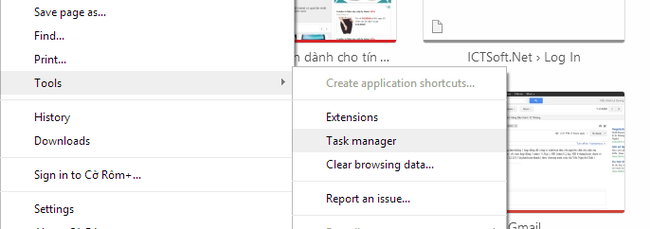
Bạn có thể bấm vào tiêu đề Memory để tiến trình tự động phân loại và sắp xếp các tiện ích theo việc chiếm dụng tài nguyên từ thấp đến cao hoặc ngược lại để bạn dễ dàng xác định tiện ích nào chiếm dụng nhiều tài nguyên.
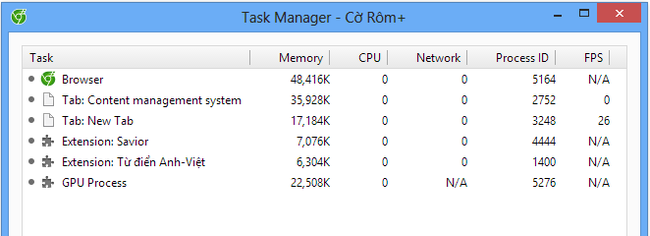
Một khi đã xác định được đối tượng đã chiếm nhiều tài nguyên gây nên hiện tượng trình duyệt ì ạch bạn có thể truy cập theo đường dẫn chrome://extensions/ để tiến hành gỡ bỏ các tiện ích đó ra khỏi trình duyệt.
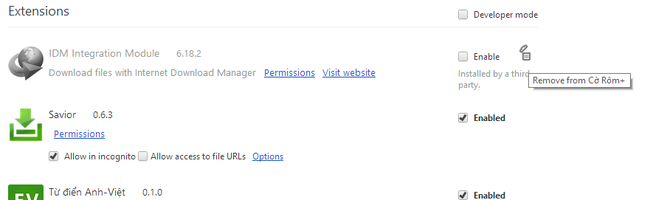
Ngoài ra thông qua tiến trình quản lý Task Manager của Google Chrome bạn cũng có thể dễ dàng xác định các website chiếm nhiều bộ nhớ từ đó cân nhắc đến việc có tiếp tục truy cập vào không, đặc biệt là các bạn sử dụng kết nối 3G bởi chiếm nhiều tài nguyên nhiều khả năng sẽ tải nhiều dữ liệu về máy tính hơn.
NỔI BẬT TRANG CHỦ

Từ viết code đến giám sát: Một công cụ của Microsoft sẽ 'giáng cấp' dân lập trình xuống vai trò 'quản đốc', phải kiểm tra xem AI đang làm gì mỗi ngày
Nghiên cứu của Microsoft cũng chỉ ra cách AutoDev có thể làm thay đổi bộ mặt ngành phát triển phần mềm, bằng cách phân công lại trách nhiệm trong công việc.

Phát ngôn đáng suy ngẫm của Elon Musk: thay vì chĩa tên lửa vào nhau, chúng ta nên hướng chúng tới những vì sao
